Comment tirer le meilleur parti de votre Roku: Six choses que vous devriez faire

Vous avez finalement déterminé quel Roku acheter, et mettez en place les bases: Netflix, Amazon, et tout autre service vous êtes abonné. Et ensuite?
Vous êtes au bon endroit: nous avons passé trop de temps à déterminer ce que la plate-forme Roku peut faire, à creuser dans les paramètres et dans le magasin Channel pour que tout soit parfait. Voici les premières choses que nous ferions après avoir obtenu un nouveau Roku; donnez-leur une chance.
Ajoutez un tas de canaux gratuits
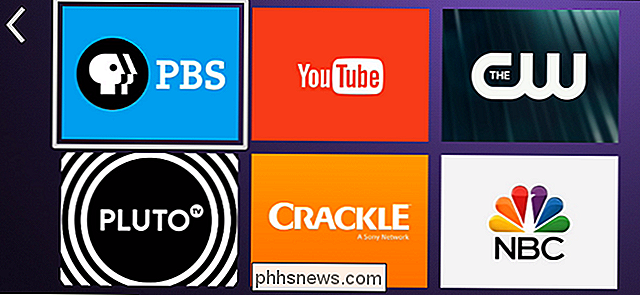
Les canaux payants comme Netflix sont géniaux, mais il y a toutes sortes de contenus gratuits auxquels vous pouvez accéder avec votre Roku. Nous avons déjà décrit les meilleures chaînes gratuites, du canal de Roku à PBS; consultez cette liste et vous aurez plus de contenu que vous pouvez regarder.
Si cela ne suffit pas, vous pouvez ajouter des chaînes privées cachées.
Apprendre à utiliser la recherche
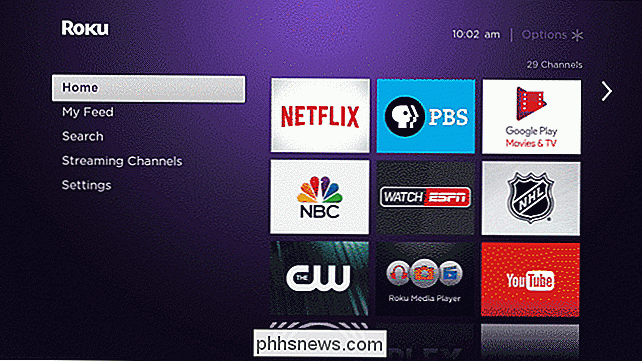
LIÉES: Comment rechercher chaque site de streaming à la fois avec Roku Search
Il est facile d'ignorer la fonctionnalité de recherche de Roku en tant que gadget, mais ce n'est vraiment pas le cas, surtout si votre télécommande propose une recherche vocale. Vous pouvez rechercher rapidement tous les sites de diffusion en un seul endroit et commencer à les regarder immédiatement. C'est beaucoup plus rapide que de vérifier Netflix, puis de vérifier Hulu, et ainsi de suite. Même si votre télécommande n'offre pas de recherche vocale, vous pouvez effectuer une recherche sur votre téléphone et commencer à regarder rapidement.
Suivez vos émissions préférées en utilisant le flux
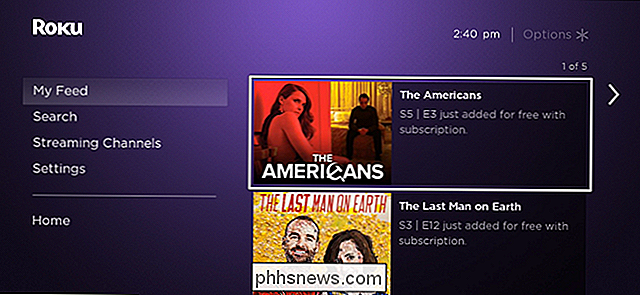
CONNEXION: Comment utiliser Roku Feed pour continuer Avec de nouveaux épisodes de vos émissions
Garder une trace de quand de nouveaux épisodes sont disponibles peut être un problème, mais mis en place le flux de Roku garder une trace de vos émissions préférées et vous pouvez voir tous les nouveaux épisodes en un seul endroit.
Réorganisez les icônes de votre chaîne
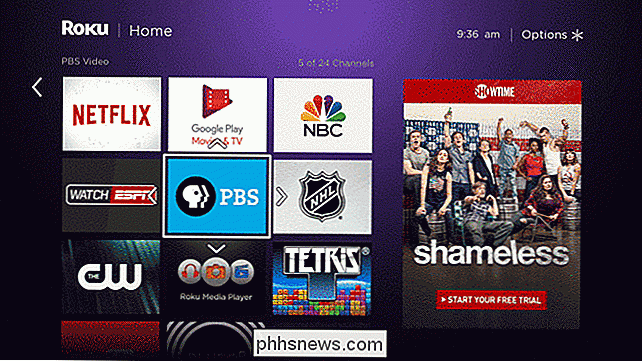
ASSOCIÉES: Comment réorganiser vos icônes de chaînes Roku
Plus vous utilisez votre Roku, plus vous en aurez besoin. chaînes que vous aurez. Pour garder les choses bien rangées, vous devez réorganiser vos icônes. Placez le contenu que vous utilisez le plus directement en haut de la liste.
Supprimer le fouillis du menu
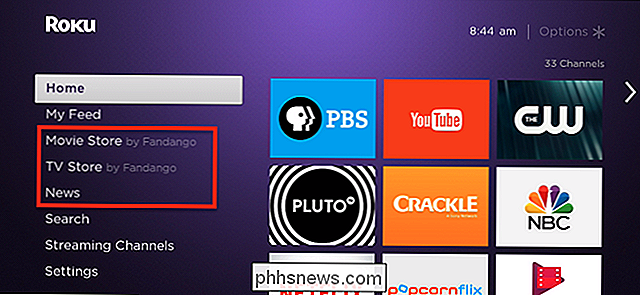
L'interface du Roku est simple, mais il y a probablement des choses dont vous n'avez rien à voir dans le panneau de gauche. Heureusement, vous pouvez supprimer les magasins de films et de télévision Fandango de l'écran d'accueil et garder les choses propres.
Tant que vous prenez le contrôle, vous pouvez également arrêter votre thème Roku de changer pendant les vacances.
Miroir vos appareils Android et Windows
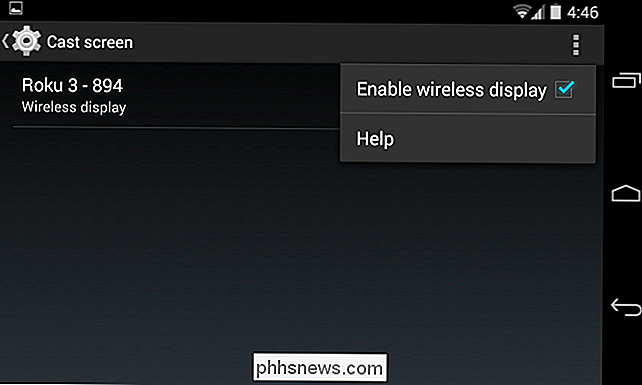
CONNEXION: Comment faire pour Miroir l'écran de votre appareil Windows ou Android sur votre Roku
Il y a un canal Roku pour à peu près tout, mais de temps en temps vous voudrez peut-être ou un appareil Android sur votre téléviseur. Cela vous permet de montrer vos photos et vidéos, ou de diffuser n'importe quel site web sur votre Roku. Malheureusement, les produits Apple ne sont pas supportés, mais ne blâmez pas Roku: Apple pourrait supporter le protocole Miracast ouvert s'il le voulait.
De même, vous pouvez utiliser votre Roku comme un Chromecast pour quelques applications sélectionnées, comme YouTube et Netflix

Comment être averti lorsque vous laissez vos clés ou votre portefeuille derrière Trackr
Trackr est un petit appareil pratique que vous pouvez utiliser pour trouver vos clés, votre portefeuille ou tout autre objet que vous perdez souvent. Si vous êtes enclin à laisser vos affaires derrière vous, vous pouvez également configurer Trackr pour qu'il vous avertisse lorsque vous êtes trop loin de vos affaires pour ne pas les laisser derrière.

Comment sauvegarder et restaurer votre configuration NAS Synology
Vous avez passé beaucoup de temps à configurer votre NAS Synology pour qu'il soit parfait. Prenez donc le temps de sauvegarder périodiquement votre fichier de configuration pour conserver tous vos paramètres en toute sécurité. Tout comme vous pouvez sauvegarder les paramètres de configuration des autres appareils de votre maison (comme la configuration de nombreux routeurs, y compris ceux DD-WRT open source), vous pouvez également sauvegarder la configuration de votre NAS Synology, donc en cas de restauration ou de mise à niveau, vous pouvez facilement importer la plupart des anciens paramètres.



